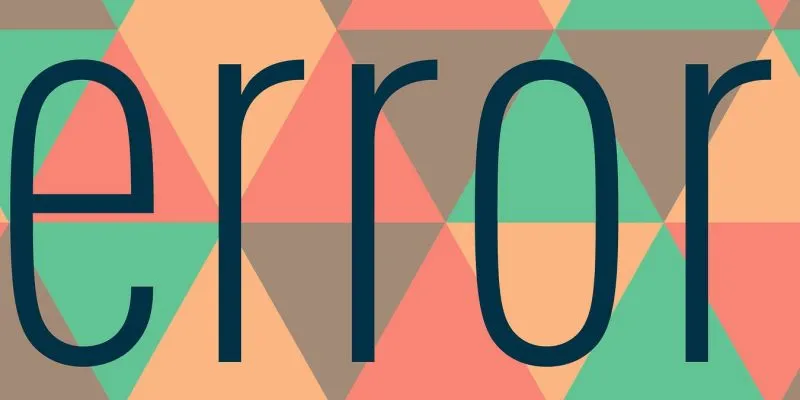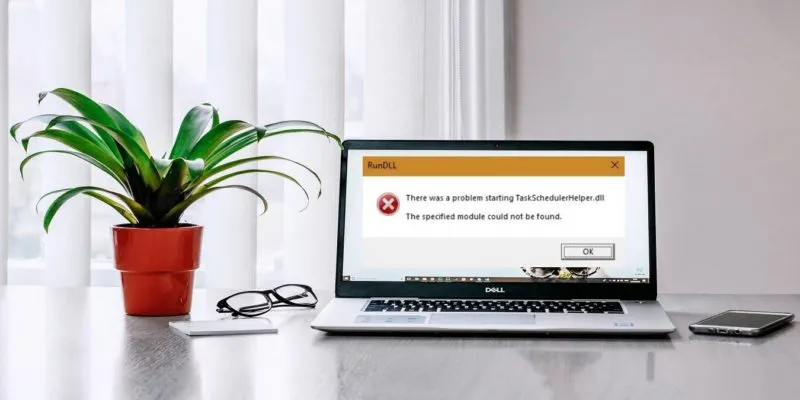إذا سبق لك أن واجهت شاشة الموت الزرقاء (BSoD) على نظام Windows ، فأنت تعلم كم يمكن أن يكون هذا مزعجًا. هناك عدد من الأسباب لحدوث هذا الخطأ ، مثل مشاكل الذاكرة والفيروسات وملفات نظام windows التالفة وأخطاء القرص الصلب. في هذه المقالة نركز على إصلاح شاشة الموت الزرقاء الناتجة عن الخطأ “KERNEL_SECURITY_CHECK_FAILURE”.
هناك الكثير من الأسباب لخطأ “KERNEL_SECURITY_CHECK_FAILURE” ، ونحن نناقش الحلول لإصلاح بعض أسبابه.
قم بتشغيل مدقق ملفات النظام
لتشغيل مدقق ملفات النظام ، ابدأ بالكتابة cmdفي مربع البحث. يجب أن تشاهد موجه الأوامر. حدد “تشغيل كمسؤول”.
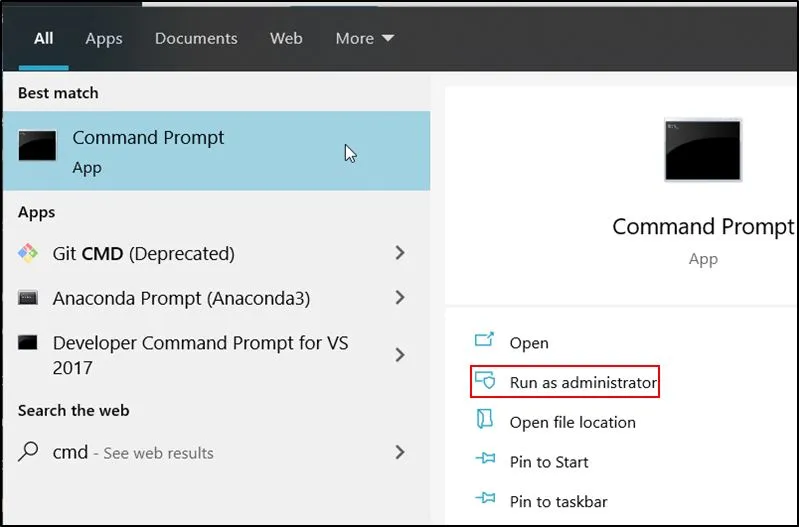
اكتب الأمر أدناه لإصلاح ملفات النظام التالفة. قد تكون هذه هي مصدر خطأ الموت الزرقاء.
sfc / scannow
تفحص القرص الصلب بحثًا عن أخطاء
قد تكون رسالة “KERNEL_SECURITY_CHECK_ERROR” المتكررة بسبب أخطاء في القرص الثابت. للبحث عن أخطاء القرص الثابت وإصلاحها ، انتقل أولاً إلى “ابدأ -> مستكشف الملفات -> هذا الكمبيوتر”. انقر بزر الماوس الأيمن على القرص الثابت وحدد خصائص.
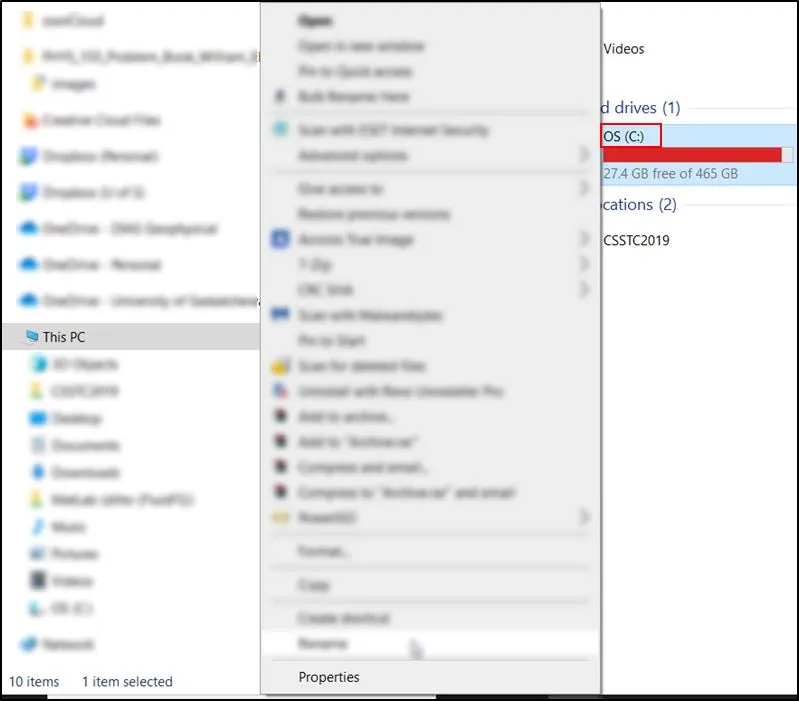
في النافذة المنبثقة ، انتقل إلى علامة التبويب “الأدوات” وحدد “تحقق”. ستبدأ أداة التحقق من الأخطاء بعد ذلك في التحقق من الأخطاء. سيقوم تلقائيًا بإصلاح أي أخطاء يكتشفها.
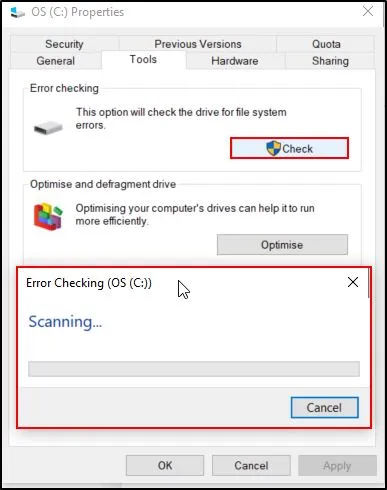
قم بتشغيل أداة تشخيص الذاكرة
لتشغيل هذه الأداة ، اضغط على Win+ Rلفتح نافذة Run ، ثم اكتب واضغط على mdsched.exeEnter.
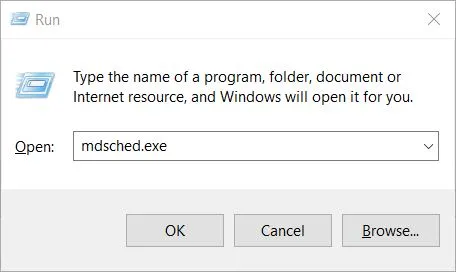
يمكنك اختيار إعادة تشغيل جهاز الكمبيوتر الخاص بك على الفور للتحقق من وجود مشاكل أو التحقق من وجود مشاكل في المرة التالية التي تبدأ فيها تشغيل جهاز الكمبيوتر الخاص بك.
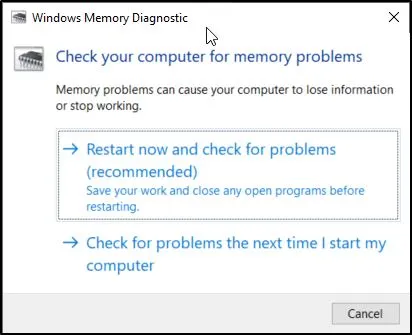
إذا تم اكتشاف أخطاء ، فستحتاج إلى تبديل واحد أو أكثر من بطاقات الذاكرة.
جرب استعادة النظام
لتجربة استعادة النظام ، انتقل إلى تطبيق إعدادات النظام وابحث عن “التحديث والأمان”. انقر فوق “استرداد” في الشريط الجانبي الأيسر.
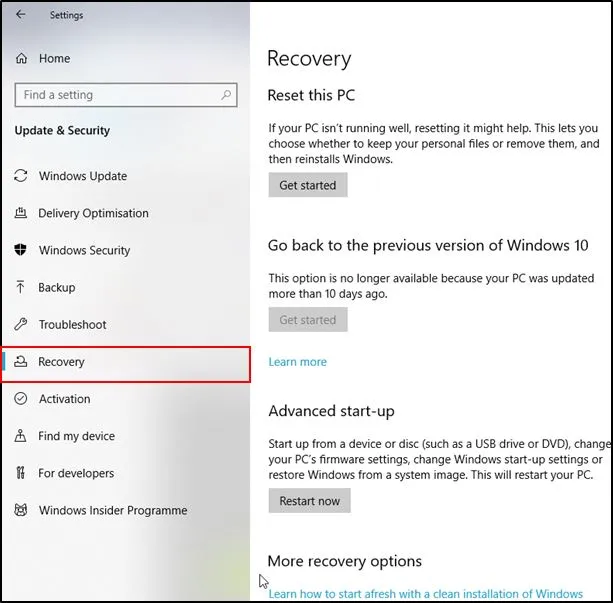
ضمن “إعادة تعيين هذا الكمبيوتر” ، اختر “البدء”. حدد خيار “الاحتفاظ بملفاتي”. يؤدي ذلك إلى إزالة التطبيقات والإعدادات مع الاحتفاظ بملفاتك الشخصية.
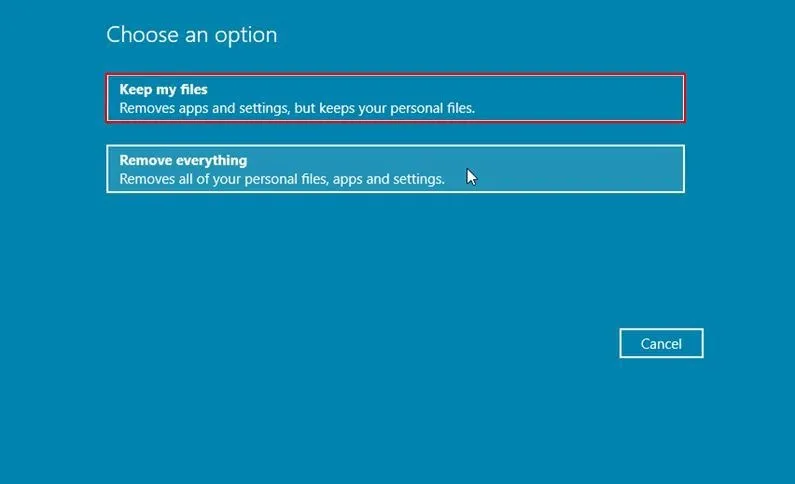
قم بإلغاء تثبيت برنامج Overclocking
إذا قمت مؤخرًا برفع سرعة جهاز الكمبيوتر الخاص بك ، فربما تكون قد أفسدت بعض الملفات عن غير قصد وتسببت في خطأ Kernel Security Check Failure. حاول تعطيل / إلغاء تثبيت برنامج رفع تردد التشغيل الخاص بك ومعرفة ما إذا كان هذا يحل مشاكلك.
فحص القرص الصلب وذاكرة الوصول العشوائي ماديا
قد لا يكون هذا قد حدث لك في البداية ، ولكن يجب عليك التأكد من توصيل كل من القرص الثابت وعصا الذاكرة وتأمينهما. إذا كانت فضفاضة ، فقد يتسبب ذلك في الموت الزرقاء التي تواجهها. إذا كان لديك قطع غيار ، فيمكنك أيضًا محاولة تبديل القرص الثابت الحالي ورقاقات الذاكرة بقطع الغيار لمعرفة ما إذا كان هذا يحدث فرقًا. من المحتمل جدًا أن تكون عناصر الأجهزة هذه معيبة.
قم بإجراء فحص الفيروسات
هذا حل يسهل إغفاله بشكل مفاجئ. قد لا تعتقد أن المشكلة التي تواجهها ناتجة عن فيروس ، ولكن قد يكون هذا هو الحال. قم بإجراء فحص كامل للنظام لمعرفة ما إذا كان هناك أي أخطاء سيئة كامنة في نظامك.